智慧錶對比Airtable:哪個比較好?

適當的專案管理對於有效率、及時地完成專案至關重要。 Smartsheet 和 Airtable 是您可以考慮用於專案的兩種工具
Windows 8 中的用戶界面經歷了一些重大變化。該版本帶來了一些新功能,例如高級用戶菜單。由於該功能的流行,它也包含在 Windows 10 中。
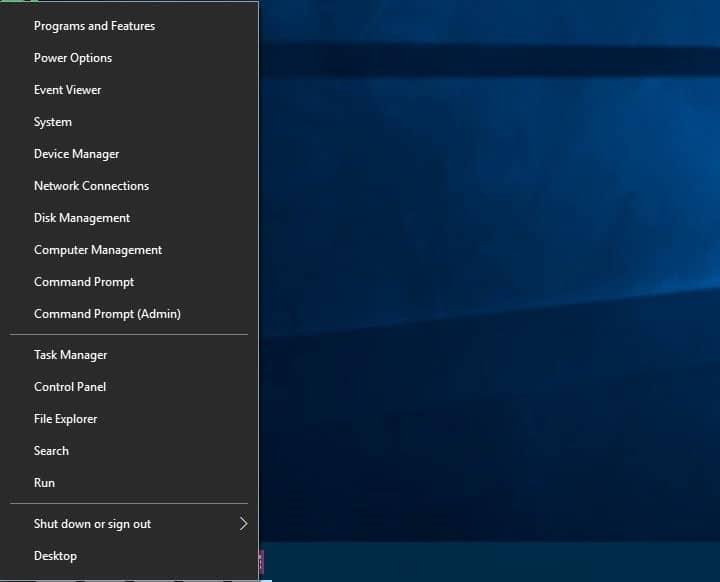
Windows 8 中完全刪除了開始菜單。取而代之的是,Microsoft 引入了高級用戶菜單,這是一項隱藏功能。它並不意味著要替代開始菜單。但是用戶可以使用高級用戶菜單訪問 Windows 的一些高級功能。Windows 10 有開始菜單和高級用戶菜單。雖然一些 Windows 10 用戶知道此功能及其用途,但許多用戶不知道。
本文將告訴您有關高級用戶菜單的所有信息。
內容
什麼是 Windows 10 高級用戶菜單 (Win+X)?
它是 Windows 8 中首次引入並在 Windows 10 中繼續使用的 Windows 功能。它是一種使用快捷方式訪問經常訪問的工具和功能的方法。它只是一個包含常用工具快捷方式的彈出菜單。這為用戶節省了大量時間。因此,它是一個受歡迎的功能。
可以通過兩種方式訪問高級用戶菜單 - 您可以按鍵盤上的 Win+X 或右鍵單擊開始菜單。如果您使用的是觸摸屏顯示器,請按住開始按鈕以打開高級用戶菜單。下面給出的是 Windows 10 中高級用戶菜單的快照。
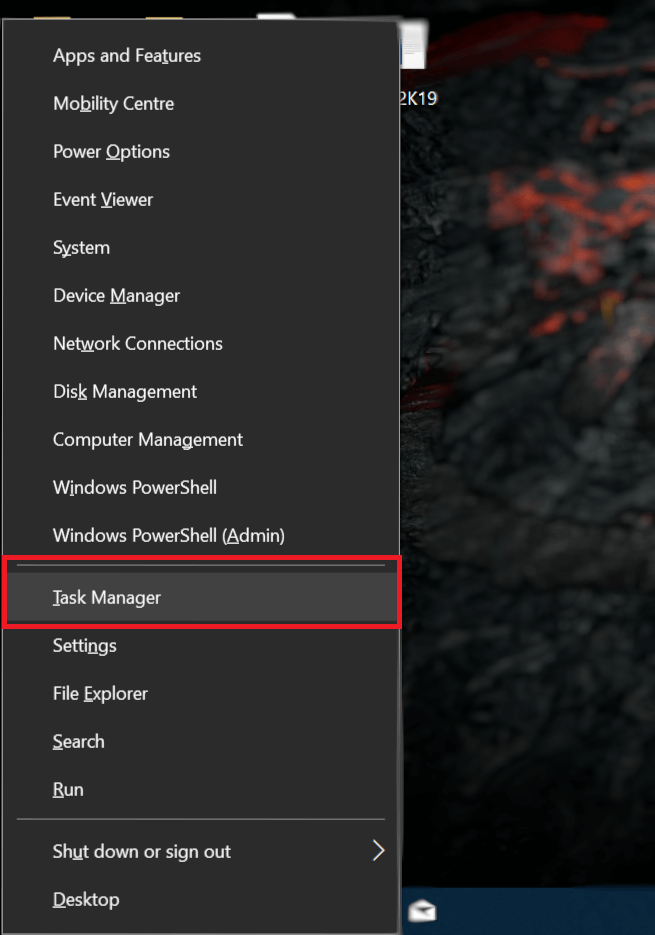
高級用戶菜單還有其他幾個名稱——Win+X 菜單、WinX 菜單、高級用戶熱鍵、Windows 工具菜單、高級用戶任務菜單。
讓我們列出高級用戶菜單中可用的選項:
此菜單可用於快速管理任務。使用傳統的開始菜單,可能很難找到高級用戶菜單中的選項。高級用戶菜單設計巧妙,新用戶不會錯誤地訪問此菜單或執行任何操作。話雖如此,即使是有經驗的用戶也應該注意在使用高級用戶菜單進行任何更改之前備份他們的所有數據。這是因為菜單中的某些功能如果使用不當可能會導致數據丟失或可能使系統不穩定。
高級用戶菜單中的每個選項都有一個與之關聯的鍵,按下該鍵後可以快速訪問該選項。這些鍵無需單擊或點擊菜單選項即可打開它們。它們被稱為高級用戶菜單熱鍵。例如,當您打開開始菜單並按 U 和 R 時,系統將重新啟動。
現在讓我們看看菜單中的每個選項的作用,以及相應的熱鍵。
1. 程序和功能
熱鍵 – F
您可以訪問程序和功能窗口(否則必須從“設置”、“控制面板”打開)。在此窗口中,您可以選擇卸載程序。您還可以更改它們的安裝方式或對未正確安裝的程序進行更改。可以查看已卸載的 Windows 更新。某些 Windows 功能可以打開/關閉。
2. 電源選項
熱鍵 – O
這對筆記本電腦用戶更有用。您可以選擇在顯示器閒置多長時間後關閉,選擇電源按鈕的功能,以及選擇您的設備在插入適配器時如何使用電力。同樣,如果沒有此快捷方式,您將必須使用控制面板訪問此選項。開始菜單 > Windows 系統 > 控制面板 > 硬件和聲音 > 電源選項
3. 事件查看器
熱鍵 – V
事件查看器是一種高級管理工具。它按時間順序維護設備上發生的事件日誌。它用於查看您的設備上次打開是什麼時候,應用程序是否崩潰,如果是,崩潰的時間和原因。除此之外,日誌中輸入的其他詳細信息是 - 出現在應用程序、服務以及操作系統和狀態消息中的警告和錯誤。從傳統的開始菜單啟動事件查看器是一個漫長的過程——開始菜單 → Windows 系統 → 控制面板 → 系統和安全 → 管理工具 → 事件查看器
4. 系統
熱鍵 – Y
此快捷方式顯示系統屬性和基本信息。您可以在此處找到詳細信息 - 使用的 Windows 版本、使用的 CPU 和RAM量。還可以找到硬件規格。還顯示網絡標識、Windows 激活信息、工作組成員身份詳細信息。雖然設備管理器有一個單獨的快捷方式,但您也可以通過此快捷方式訪問它。還可以訪問遠程設置、系統保護選項和其他高級設置。
5. 設備管理器
熱鍵 – M
這是一個常用的工具。此快捷方式顯示有關已安裝設備的所有信息 您可以選擇卸載或更新設備驅動程序。也可以更改設備驅動程序的屬性。如果設備不能正常工作,設備管理器是開始故障排除的地方。可以使用此快捷方式啟用或禁用單個設備。可以更改連接到設備的各種內部和外部硬件設備的配置。
6. 網絡連接
熱鍵 – W
可以在此處查看設備上的網絡適配器。可以更改或禁用網絡適配器的屬性。此處顯示的常用網絡設備有 – WiFi 適配器、以太網適配器和其他使用中的虛擬網絡設備。
7. 磁盤管理
熱鍵 – K
這是一種先進的管理工具。它顯示您的硬盤驅動器是如何分區的。您還可以創建新分區或刪除現有分區。您還可以分配驅動器號和配置RAID。強烈建議在對卷執行任何操作之前備份所有數據。整個分區可能會被刪除,這將導致重要數據丟失。因此,如果您不確定自己在做什麼,請不要嘗試更改磁盤分區。
8. 計算機管理
熱鍵 – G
可以從計算機管理訪問 Windows 10 的隱藏功能。您可以訪問菜單中的一些工具,例如事件查看器、設備管理器、磁盤管理器、性能監視器、任務計劃程序等……
9. 命令提示符和命令提示符(管理員)
熱鍵 – 分別為 C 和 A
兩者本質上是相同的工具,具有不同的權限。命令提示符可用於創建文件、刪除文件夾和格式化硬盤驅動器。常規命令提示符不會讓您訪問所有高級功能。因此,使用命令提示符(管理員)。此選項授予管理員權限。
10. 任務管理器
熱鍵 – T
用於查看當前正在運行的應用程序。您還可以選擇在加載操作系統時默認開始運行的應用程序。
11. 控制面板
熱鍵 – P
用於查看和修改系統的配置
文件資源管理器 (E) 和搜索 (S) 剛剛啟動了一個新的文件資源管理器窗口或搜索窗口。運行將打開運行對話框。這用於打開命令提示符或在輸入字段中輸入名稱的任何其他文件。關閉或註銷將允許您快速關閉或重新啟動計算機。
桌面(D) - 這將最小化/隱藏所有窗口,以便您可以查看桌面。
替換命令提示符
如果您更喜歡 PowerShell 而不是命令提示符,您可以替換命令提示符。替換的過程是,右鍵單擊任務欄,選擇屬性,然後單擊導航選項卡。當我右鍵單擊左下角或按 Windows 鍵 + X 時,您會在菜單中找到一個複選框 -將命令提示符替換為 Windows PowerShell 。勾選複選框。
為避免第三方應用程序將其快捷方式包含在高級用戶菜單中,Microsoft 故意讓我們難以自定義菜單。菜單上的快捷方式。它們是通過將它們傳遞給 Windows API 散列函數來創建的,散列值存儲在快捷方式中。散列告訴高級用戶菜單快捷方式是特殊的,因此菜單上只顯示特殊的快捷方式。菜單中將不包含其他普通快捷方式。
推薦: 在 Windows 10 的 WinX 菜單中顯示控制面板
要對Windows 10 高級用戶菜單進行更改,Win+X 菜單編輯器是一個常用的應用程序。這是一個免費的應用程序。您可以添加或刪除菜單上的項目。快捷方式也可以重命名和重新排序。您可以在此處下載該應用程序。該界面是用戶友好的,您無需任何說明即可開始使用該應用程序。該應用程序還允許用戶通過分組來組織快捷方式。
適當的專案管理對於有效率、及時地完成專案至關重要。 Smartsheet 和 Airtable 是您可以考慮用於專案的兩種工具
《我的世界》就是利用創造力來生存。在遊戲中發揮創造力的一種未被充分重視的方法是使用橫幅。他們不是
沒有多少大學課程能有馬克·祖克柏和史蒂夫·鮑爾默擔任講師。大學課程不多
在 iPad 剪貼簿上複製內容很方便,因為它使用戶可以輕鬆存取文字、照片、影片等。但是,您可以複製訊息
如果您使用巧影的影片編輯應用程序,您可能想知道如何將影片上傳到 YouTube。畢竟,線上影片分享應用程式具有無與倫比的優勢
《要塞英雄》和《星際大戰》的合作為玩家帶來了特種部隊的力量和《星際大戰》的任務。原力的力量出現在第 4 章中,
Roblox 提供創意和獨特的方式來創造世界。如果您想分享您在 Roblox 及其任何遊戲上的遊戲體驗,請添加好友即可
在 PlayStation 上添加更多儲存空間可以幫助您應對現代遊戲大小。現在的遊戲比以前更大並且佔用 PS 上的大量空間
如果您的電腦突然變慢,您的第一個想法可能是 RAM 太小或感染了病毒。但是,那
如果您是 RingCentral 用戶,您可能想要更改密碼。也許您有安全顧慮,或者只是想選擇一個更容易破解的密碼
如果您已經活躍 Telegram 一段時間,您可能會想要更改您的個人資料圖片。但是,舊的個人資料圖片不會自動刪除
Twitch 平台可以選擇保護您免於在聊天中看到有害、冒犯性和辱罵性語言。對於年輕用戶,建議
https://www.youtube.com/watch?v=Pt48wfYtkHE Google 文件是一個出色的協作工具,因為它允許多人編輯和處理單個文檔
儘管數位藝術工具有很多,但 Procreate 脫穎而出是有原因的。它旨在使用手寫筆和平板電腦繪製原創藝術作品,為您提供
有時您不希望 Facebook 好友知道您在網路上發布的內容。也許您正在出售您的一位朋友送給您的東西
想拍一部自己站在巴黎的電影,但從未去過法國?您可以在 iMovie 中透過刪除背景並插入新背景來完成此操作
您可能已經注意到 Snapchat 訊息中的文字大小發生了變化。原因是,該應用程式根據您的手機設定進行了調整。幸運的是,如果
在本指南中了解如何在亞馬遜商店找到並訂購最新的 Fire 平板電腦。
如果你想找出哪個社群平台最適合變現,光是 TikTok 的用戶基數就應該告訴你需要知道的一切。
https://www.youtube.com/watch?v=Y9EoUvRpZ2s 一旦您成為官方 Snapchat 創作者,您的名字旁邊就會出現訂閱按鈕。你需要什麼


















